
Hướng Dẫn Cách Lấy Link Ảnh Đơn Giản Nhất
Có bao giờ bạn rất thích một hình ảnh nào đó trên mạng nhưng lại không tìm được link URL của nó. Đừng lo lắng, trong bài viết này Amailink sẽ giới thiệu tới bạn cách lấy link ảnh đơn giản nhất hiện nay.
1. Lợi ích mang lại khi thực hiện cách lấy link ảnh

Cách lấy link ảnh mang lại nhiều lợi ích đáng kể cho người sử dụng.
- Đầu tiên, việc bạn thực hiện cách lấy link URL hình ảnh của một bức ảnh giúp bạn chia sẻ nhanh chóng và dễ dàng với người khác. Bằng cách gửi liên kết, bạn không cần phải tải ảnh lên trực tiếp hay gửi file đính kèm, tiết kiệm thời gian và băng thông.
- Thứ hai, khi lấy được đường dẫn URL của ảnh, bạn có thể nhúng nó vào website, blog hoặc diễn đàn. Điều này giúp tăng tính tương tác và hấp dẫn của nội dung, vì người đọc có thể xem ảnh trực tiếp trên trình duyệt mà không cần tải về.
- Thứ ba, khi thực hiện cách lấy link ảnh, bạn có thể theo dõi số lượt xem và tương tác của nó thông qua các công cụ phân tích trang web. Điều này giúp bạn hiểu rõ hơn về sự quan tâm và phản hồi từ khán giả của mình.
- Cuối cùng, việc lưu trữ và chia sẻ ảnh thông qua liên kết URL cũng giúp tiết kiệm không gian lưu trữ trên thiết bị cá nhân và tránh việc mất dữ liệu quan trọng.
2. Cách lấy link ảnh phổ biến hiện nay
2.1. Cách lấy link ảnh trực tiếp từ trang web
Một trong những cách lấy link ảnh mà mọi người lựa chọn phổ biến hiện nay đó là cách lấy link URL hình ảnh trực tiếp từ các trang web uy tín trên Google. Sau đây Amailink sẽ hướng dẫn bạn các bước lấy link ảnh đơn giản và hiệu quả nhất.
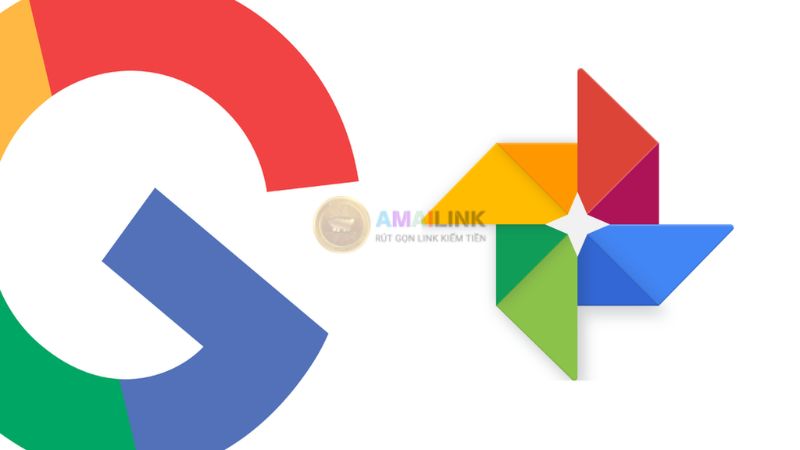
Bước 1: Tìm hình ảnh bạn muốn lấy địa chỉ trên Google. Hầu hết các hình ảnh trực tuyến đều có thể lấy được địa chỉ URL.
Bước 2: Bạn cần đảm bảo những hình ảnh bạn đang xem phiên bản gốc. Một số trang web chỉ hiển thị hình thu nhỏ. Để có địa chỉ URL đầy đủ, hãy chắc rằng hình ảnh được tải với kích thước đầy đủ trong trình duyệt.
Bước 3: Nhấp chuột phải vào hình ảnh (máy tính) hoặc chạm và giữ hình ảnh (di động). Nếu sử dụng máy Mac với chuột một nút, giữ phím ^ Ctrl và nhấp chuột vào hình ảnh.
Bước 4: Chọn “Copy Image Address” (Sao chép địa chỉ hình ảnh). Tùy thuộc vào trình duyệt, cụm từ này có thể khác nhau.
Ví dụ: trên Chrome (máy tính) là “Copy image address”, trên Chrome (di động) là “Copy image URL”, trên Internet Explorer là “Copy”, trên Safari (iOS) là “Copy” (chỉ áp dụng khi hình ảnh không phải là liên kết), trên Safari (OS X) là “Copy image address”, trên Firefox là “Copy Image Location” (Sao chép vị trí hình ảnh).
Bước 5: Sau khi đã lấy được link hình ảnh bạn cần copy và dán địa chỉ URL hình ảnh. Sau khi sao chép URL, bạn có thể dán vào vị trí mong muốn, như tin nhắn, tài liệu hoặc thanh địa chỉ trình duyệt. Lưu ý, nếu bạn đã sao chép nội dung khác trước đó, thì nội dung sao chép mới sẽ ghi đè lên URL.
2.2. Cách lấy link url hình ảnh từ Google Drive
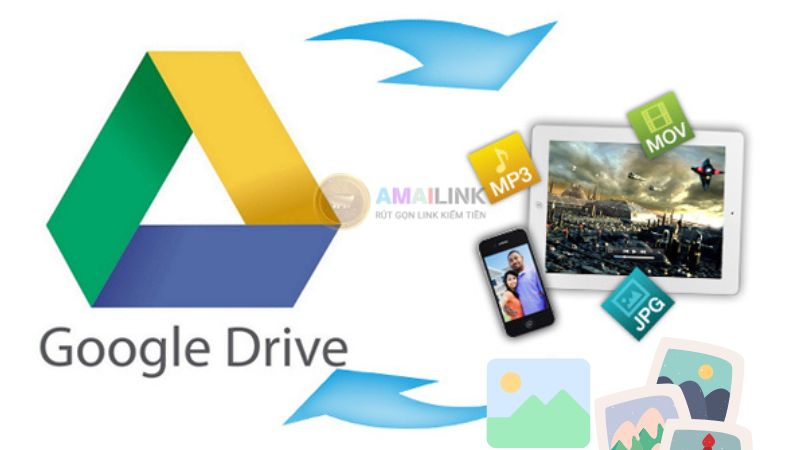
Cách lấy link url hình ảnh tiếp theo mà chúng tôi muốn giới thiệu tới các bạn đó chính là lấy link ảnh từ Google Drive. Sau đây sẽ là hướng dẫn cách lấy link ảnh trực tiếp từ Google Drive như sau:
Bước 1: Truy cập vào ứng dụng Google Drive trên điện thoại hoặc máy tính. Sau đó, chạm vào biểu tượng dấu cộng màu xanh ở góc dưới màn hình, như hình dưới đây.
Bước 2: Tìm và chọn tập tin hoặc thư mục bạn muốn tạo link tải trực tiếp.
Bước 3: Một danh sách tùy chọn sẽ hiển thị. Chạm vào nút “Chia sẻ liên kết” để kích hoạt tính năng tạo link chia sẻ. Khi đó, Google Drive trên điện thoại sẽ tự động tạo và sao chép link vào bộ nhớ tạm của điện thoại.
Bây giờ, bạn có thể sử dụng link tải trực tiếp từ Google Drive để chia sẻ hoặc dán vào vị trí mong muốn.
2.3. Cách lấy link ảnh từ máy tính
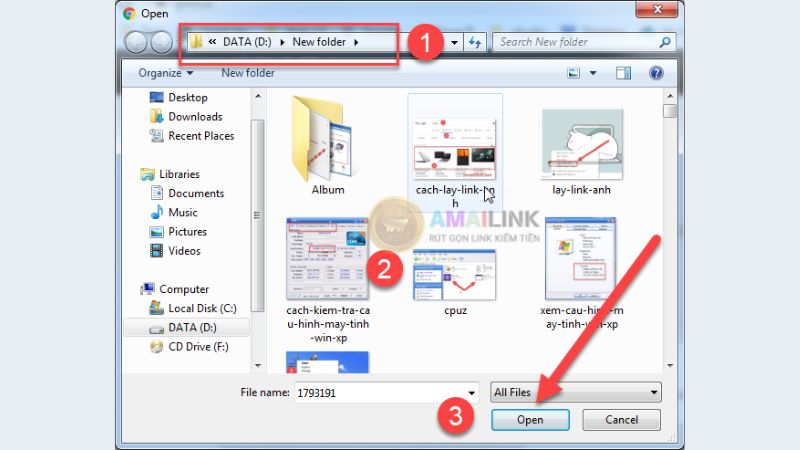
Để thực hiện cách lấy link ảnh trong máy tính, bạn có thể thực hiện các bước sau:
Bước 1: Mở thư mục chứa ảnh trên máy tính.
Bước 2: Tìm đến ảnh mà bạn muốn lấy link và nhấp chuột phải lên tệp tin ảnh đó.
Bước 3: Trong trình đơn xuất hiện, chọn “Properties” (Thuộc tính) hoặc “Get Info” (Thông tin) tùy thuộc vào hệ điều hành đang sử dụng.
Bước 4: Trong cửa sổ hiển thị thuộc tính hoặc thông tin, tìm và sao chép địa chỉ URL được hiển thị, thường có dạng “Location” (Vị trí) hoặc “File Path” (Đường dẫn tệp).
Bước 5; Dán địa chỉ URL vào nơi bạn muốn sử dụng, như tin nhắn, tài liệu hoặc trình duyệt web.
Bằng cách này, bạn có thể dễ dàng lấy link ảnh từ máy tính và sử dụng nó theo nhu cầu của mình.
3. Những lưu ý quan trọng khi thực hiện cách lấy link ảnh
Khi thực hiện cách lấy link ảnh, bạn cần phải biết những lưu ý quan trọng như:
- Đảm bảo bạn có quyền truy cập và sử dụng hợp pháp vào ảnh mà bạn lấy link. Tuân thủ các quy định về bản quyền và đạo đức trực tuyến.
- Kiểm tra xem ảnh đó có phải là phiên bản gốc hay chỉ là ảnh thu nhỏ. Đảm bảo bạn đang xem và lấy địa chỉ của ảnh đầy đủ, chất lượng cao.
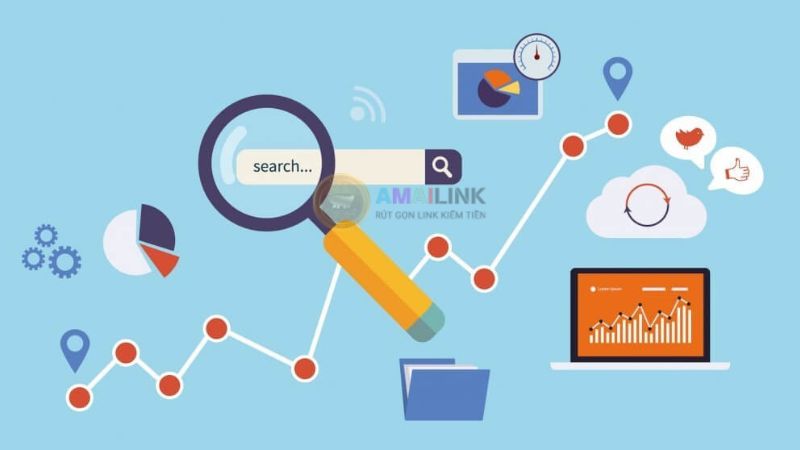
- Tránh lấy link từ các trang web không tin cậy hoặc không có quyền truy cập công khai vào ảnh. Điều này có thể vi phạm quyền riêng tư và pháp luật về bảo vệ dữ liệu.
- Kiểm tra xem liên kết URL đã được sao chép chính xác hay chưa trước khi sử dụng. Một sai sót nhỏ có thể dẫn đến việc gửi đến địa chỉ không mong muốn hoặc không hoạt động.
- Luôn tuân thủ chính sách và quy định của trang web nơi bạn đang lấy ảnh. Điều này đảm bảo tôn trọng quyền riêng tư và sở hữu trí tuệ của người khác.
Bằng cách tuân thủ những lưu ý này, bạn có thể thực hiện cách lấy link ảnh một cách chuyên nghiệp và đảm bảo tính hợp pháp và đạo đức trong quá trình sử dụng ảnh.
4. Kết luận
Hy vọn qua những chia sẻ của Amailink về cách lấy link ảnh đơn giản hiện nay ở bài viết trên đã giúp quý khách chọn được cách lấy link url hình ảnh cho mình. Nếu quý khách còn bất kỳ điều gì thắc mắc hãy liên hệ trực tiếp với chúng tôi hoặc theo dõi website amailink.com để được giải đáp thắc mắc nha.
Link nội dung: https://cdsphagiang.edu.vn/cach-lay-url-anh-a60778.html